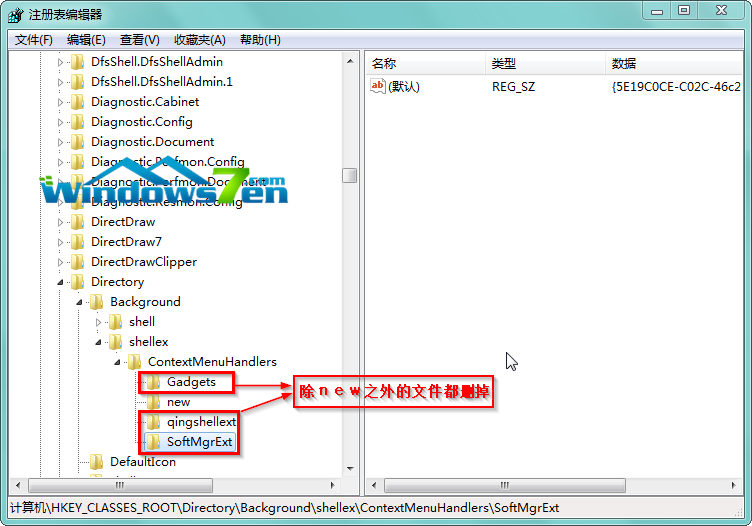有用户反馈,win7右键刷新很慢的问题,比如用右键鼠标,移到右键菜单栏中的“新建”命令时,响应速度非常缓慢。也有用户用鼠标放在桌面的空白处鼠标右键时,右键菜单的响应速度也是非常慢的问题,win7右键刷新很慢怎么解决?就此问题,现小编介绍系统之家win7右键刷新很慢提升右键菜单反应速度攻略
原因分析:
很多软件安装后,都会在右键菜单中添加一些项目。如果这样的项目太多,特别是“新建”里面的内容比较多的时候,就容易出现Win7右键菜单慢的现象。
解决方法:
要解决Win7右键菜单慢的问题,就需要加快显示速度。具体操作如下:
1.同时按下键盘上的Windows徽标键+R组合键,如图1所示:
图1 键盘上的Windows徽标键+R组合键
2.在打开的“运行”程序窗口中输入“regedit”,并点击“确定”,如图2所示:
图2 “运行”程序窗口中输入“regedit”
3.在打开的“注册表编辑器”窗口,依次打开HKEY_CLASSES_ROOT\Directory\Background\shellex\ContextMenuHandlers,将ContextMenuHandlers文件夹下的除new以外的的文件夹都删除即可。如图3所示:
图3 除new以外的的文件夹都删除
完成上述操作后,有没有发现Win7右键菜单响应速度变快了呢?当然,如果对注册表比较熟悉的用户可以选择删除右键菜单部分内容,如删除“新建”中的不必要快捷方式来提高Win7右键菜单的反应速度。